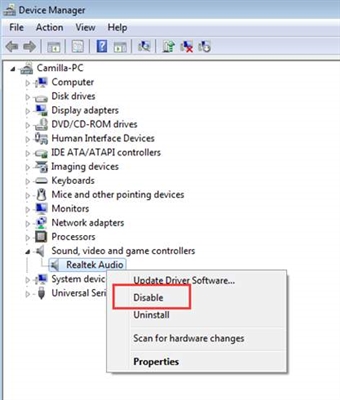Arratsalde on
Gaurko artikuluan ordenagailuaren bihotza ukitu nahi dut - disko gogorra (bide batez, jende askok bihotza prozesadoreari deitzen dio, baina pertsonalki ez dut uste. Prozesagailua erretzen bada - erosi berri bat eta ez dago arazorik, disko gogorra erretzen bada - orduan informazioa ezin da leheneratu kasuen% 99an).
Noiz egiaztatu behar dut disko gogorra errendimendua eta sektore txarrak direla eta? Hau da, lehenik eta behin, disko gogor berria erosten dutenean, eta, bestetik, ordenagailua ezegonkorra denean: zarata arraroak dituzu (zurrumurruak, pitzadurak); edozein fitxategira sartzean - ordenagailua izozten da; disko gogorraren partizio batetik bestera informazioa luze kopiatzea; fitxategiak eta karpetak galtzea, etab.
Artikulu honetan, hizkuntza sinple batean kontatu nahi dut nola kontrolatu disko gogorra arazoak, etorkizunean izango duen errendimendua eta nola erabili erabiltzaileen ohiko galderak.
Beraz, has gaitezen ...
Eguneratua 2015/12/07. Duela gutxira, blogean artikulu bat agertu zen sektore txarrak zaharberritzeari buruz (bloke txarrak tratatzeko) HDAT2 programarekin - //pcpro100.info/kak-vyilechit-bad-bloki/ (uste dut esteka garrantzitsua izango dela artikulu honetarako). MHDD eta Victoriaren alde nagusia interfazeak dituzten ia edozein diskoren laguntza da: ATA / ATAPI / SATA, SSD, SCSI eta USB.
1. Zer behar dugu?
Probaren funtzionamendua hasi aurretik, disko gogorra egonkorra ez den kasuetan, diskoko fitxategi garrantzitsu guztiak beste euskarrietara kopiatzea gomendatzen dut: flash unitateak, kanpoko HDDak eta abar (babeskopia artikulua).
1) Programa berezia behar dugu disko gogorra probatzeko eta leheneratzeko. Antzeko programa ugari daude, ezagunenetako bat erabiltzea gomendatzen dut - Victoria. Jarraian deskargatzeko estekak
Victoria 4.46 (Softportalerako esteka)
Victoria 4.3 (deskargatu victoria43 - bertsio zahar hau Windows 7, 8 - 64 bit sistemetako erabiltzaileentzat erabilgarria izan daiteke).
2) 500-750 GB inguruko disko gogorra egiaztatzeko 1-2 ordu inguru. Diskoaren 2-3 TB ikusteko, 3 aldiz gehiago behar duzu! Oro har, disko gogorra egiaztatzea nahiko luzea da.
2. Disko gogorra Victoriarekin egiaztatzea
1) Victoria deskargatu ondoren, atera artxiboko eduki osoa eta exekutatu fitxategia administratzaile gisa. Windows 8 - egin klik fitxategian saguaren eskuineko botoiarekin eta hautatu esploratzaile testuinguruko menuan "exekutatu gisa".

2) Ondoren, kolore anitzeko programaren leihoa ikusiko dugu: "Standard" fitxara joan. Goiko eskuineko aldean sisteman instalatuta dauden disko gogorrak eta CD-Romak agertzen dira. Aukeratu probatu nahi duzun disko gogorra. Ondoren, sakatu "Pasaportea" botoia. Dena ondo joanez gero, zure disko gogorraren eredua nola zehazten den ikusiko duzu. Ikusi beheko argazkia.

3) Ondoren, joan "SMART" fitxara. Hemen berehala egin dezakezu "Lortu SMART" botoia. Leihoaren behealdean, "SMART Status = Good" mezua agertuko da.
Disko gogorreko kontroladorea AHCI (Native SATA) moduan funtzionatzen badu, baliteke SMART atributuak ez izatea, "Get S.M.A.R.T. komandoa ... Errorea irakurtzea S.M.A.R.T!" Erregistrora bidalita. SMART datuak jasotzeko ezintasuna "ATA ez ATA" gorriz nabarmenduta dago, euskarriak hasieran zehar ATA interfazearen komandoak erabiltzea baimentzen ez duen SMART atributuak eskatzea barne.
Kasu honetan, BIOSera joan behar duzu eta fitxan Konfiguratu - >> Serial ATA (SATA) - >> SATA Kontroladore moduko aukera - >> AHCItik aldatu Compatibility. Victoria-rekin probatu ondoren, aldatu ezarpena lehen bezala.
ACHI IDE-ra (bateragarritasuna) nola aldatu buruz gehiago irakur dezakezu nire beste artikuluan: //pcpro100.info/kak-pomenyat-ahci-na-ide/

4) Orain joan "Proba" fitxa eta egin klik "Hasi" botoian. Leiho nagusian, ezkerraldean, kolore desberdinetan margotutako laukizuzenak erakusten hasiko dira. Hoberena gris guztiak badira.
Zure arreta gorria jarri behar duzu eta urdina
laukizuzenak (sektore txarrak deiturikoak, horiei buruz behealdean). Batez ere txarra da diskoan laukizuzen urdin asko badaude, kasu honetan diskoaren egiaztapena berriro pasatzea gomendatzen da "Remap" kontrol-marka aktibatuta dagoenarekin bakarrik. Kasu honetan, Victoriak aurkitutako sektore txarrak ezkutatuko ditu. Modu honetan, ezegonkortasunez jokatzen hasten diren disko gogorren berreskurapena egiten da.
Bide batez, horrelako berreskurapenaren ondoren, disko gogorrak ez du beti denbora luzez funtzionatuko. Dagoeneko "jaurtitzen" bazuen, programa bat espero zuen, pertsonalki, ez nuke. Laukizuzen urdin eta gorriak kopuru handiarekin - disko gogor berri bat pentsatzeko unea da. Bide batez, disko gogor berrian bloke urdinak ez daude batere onartzen!

Erreferentziarako. Sektore txarrei buruz ...
Laukizuzen urdin hauek Esperientziadun erabiltzaileek sektore txarrak deitzen dituzte (horrek txarra, irakurri ezin duena). Irakurri gabeko sektore hauek, disko gogorraren fabrikazioan eta haren funtzionamenduan gerta daitezke. Modu berean, winchester gailu mekanikoa da.
Funtzionamenduan, winchester-en kasuan disko magnetikoak azkar biratzen dira eta irakurketa buruak haien gainetik mugitzen dira. Gaizki, gailu baten hitaz edo software akats batez, buruak ukitu edo gainazalera erortzea gerta daiteke. Horrela, ia ziur, sektore txarra agertuko da.
Oro har, hori ez da beldurgarria eta sektore askok horrelako sektoreak dituzte. Diskoaren fitxategi-sistema horrelako sektoreak fitxategiak kopiatzea / irakurtzea isolatzeko gai da. Denborarekin, sektore txar kopurua handitu egin daiteke. Baina, normalean, disko gogorra maizago erabiltzen da beste arrazoi batzuengatik, sektore txarrak "hil" aurretik. Gainera, sektore txarrak programa bereziak erabiliz isolatu daitezke, artikulu honetan erabili genuen horietako bat. Horrelako prozeduraren ondoren, normalean, disko gogorra egonkorrago eta hobeto funtzionatzen hasten da, hala ere, ez da ezagutzen egonkortasun horrek zenbat irauten duen ...
Onenekin ...